Configuración de un equilibrador de carga de software de SDN en el tejido de VMM
En este artículo se proporciona información sobre cómo implementar un equilibrador de carga de software (SLB) en una red definida por software (SDN).
El SLB permite incluso la distribución del tráfico de red del cliente del inquilino y del inquilino entre los recursos de red virtual para que varios servidores puedan hospedar la misma carga de trabajo para proporcionar alta disponibilidad y escalabilidad. Más información.
Puede usar VMM para implementar una controladora de red y un equilibrador de carga de software. Después de configurar el SLB, puede usar las funcionalidades de multiplexación y NAT en la infraestructura de SDN.
VMM 2022 proporciona compatibilidad con doble pila para SLB.
Nota:
- Desde VMM 2019 UR1, se cambia un tipo de red conectado a Red conectada.
- VMM 2019 UR2 y versiones posteriores admiteN IPv6.
Antes de comenzar
Asegúrese de lo siguiente:
- Planeación: lea sobre cómo planear una red definida por software y revise la topología de planeación en este documento. En el diagrama se muestra una configuración de 4 nodos de ejemplo. La configuración está altamente disponible con tres nodos de controladora de red (VM) y tres nodos SLB/MUX. Muestra dos inquilinos con una red virtual dividida en dos subredes virtuales para simular un nivel web y un nivel de base de datos. Tanto la infraestructura como las máquinas virtuales de inquilino se pueden redistribuir en cualquier host físico.
- Controladora de red: debe tener una controladora de red SDN implementada en el tejido de VMM para que tenga la infraestructura de proceso y red en ejecución antes de configurar el equilibrio de carga.
- Certificado SSL: para importar la plantilla de servicio SLB, deberá preparar un certificado SSL. El certificado está disponible durante la implementación de la controladora de red. Para usar el certificado que preparó en la implementación de la controladora de red para SLB, haga clic con el botón derecho en el certificado y expórtelo sin una contraseña en . Formato CER. Colóquelo en la biblioteca en la carpeta NCCertificate.cr que creó al configurar la controladora de red.
- Plantilla de servicio: VMM usa una plantilla de servicio para automatizar la implementación de SLB. Las plantillas de servicio admiten la implementación de varios nodos en máquinas virtuales de generación 1 y generación 2.
- Máquinas virtuales de SLB: todas las máquinas virtuales de SLB deben ejecutar Windows Server 2016 o versiones posteriores con las revisiones más recientes instaladas.
- Red HNV: asegúrese de que creó la red HNV del proveedor como parte de la validación de NC. Más información.
Pasos de implementación
- Preparar el certificado SSL: coloque el certificado en la biblioteca VMM.
- Descargue la plantilla de servicio: descargue la plantilla de servicio que necesita para implementar SLB/MUX.
- Cree las redes lógicas de tránsito: debe crear redes lógicas:
- Una red lógica para reflejar la red física de tránsito (front-end).
- Ip virtual privada (VIP) y redes VIP públicas para asignar DIRECCIONES VIP al servicio SLB.
- Creación de redes lógicas vip privadas y públicas: ip virtual privada (VIP) y redes VIP públicas para asignar DIRECCIONES VIP al servicio SLB.
- Importar la plantilla de servicio: importe y personalice la plantilla de servicio SLB.
- Implementar SLB: implemente SLB como un servicio VMM y configure las propiedades del servicio.
- Validar la implementación: configure el emparejamiento BGP entre la instancia de SLB/MUX y un enrutador BGP, asigne una dirección IP pública a una máquina virtual o servicio de inquilino y acceda a la máquina virtual o al servicio desde fuera de la red.
Preparación del certificado
Asegúrese de que el certificado SSL que creó durante la implementación de NC se copia en NCCertificate.cr carpeta.
Descarga de la plantilla de servicio
- Descargue la carpeta SDN del repositorio de GitHub de SdN de Microsoft y copie las plantillas del SLB de plantillas>de VMM>en una ruta de acceso local en el servidor VMM.
- Extraiga el contenido en una carpeta de un equipo local. Los importará a la biblioteca más adelante.
La descarga contiene dos plantillas:
- La plantilla SLB Production Generation 1 VM.xml consiste en implementar el servicio SLB en máquinas virtuales de generación 1.
- La plantilla SLB Production Generation 2 VM.xml consiste en implementar el servicio SLB en máquinas virtuales de generación 2.
Ambas plantillas tienen un recuento predeterminado de tres máquinas virtuales, que se pueden cambiar en el diseñador de plantillas de servicio.
Se recomienda usar la topología de SDN simplificada (dos redes físicas) para las implementaciones de SLB. Omita la creación de una red lógica de tránsito cuando se use la plantilla de topología SDN simplificada.
Creación de la red lógica de tránsito
- Abra el Asistente para crear red lógica y escriba un nombre y una descripción opcional.
- En Configuración, seleccione Una red conectada. Seleccione Crear una red de máquina virtual con el mismo nombre para permitir que las máquinas virtuales accedan directamente a esta red lógica y administradas por la controladora de red.
- En VMM 2019 UR1 y versiones posteriores, en Configuración, seleccione Red conectada y, a continuación, seleccione Administrado por la controladora de red.
- En Configuración, seleccione Red conectada y, a continuación, seleccione Administrado por la controladora de red.
- En Sitio de red, agregue la información del sitio de red para la subred.
- Revise la información de resumen y complete el Asistente para red lógica.
Creación de un grupo de direcciones IP para la red lógica de tránsito
Este es el grupo de direcciones IP donde se asignan los DIP a las máquinas virtuales SLB/MUX y a la máquina virtual del mismo nivel BGP (si se implementa).
Este es el grupo de direcciones IP donde se asignan los DIP a las máquinas virtuales SLB/MUX y a la máquina virtual del mismo nivel BGP (si se implementa).
Desde VMM 2019 UR1 y versiones posteriores, puede crear un grupo de direcciones IP mediante el Asistente para crear red lógica.
Puede crear un grupo de direcciones IP mediante el Asistente para crear red lógica.
Nota:
- Asegúrese de usar el intervalo de direcciones IP correspondiente al espacio de direcciones IP de la red de tránsito. No incluya la primera dirección IP de la subred en el grupo de DIRECCIONES IP que va a crear. Por ejemplo, si la subred disponible es de .1 a .254, inicie el intervalo en .2.
- Después de crear la red lógica Transit, asegúrese de asociar esta red lógica con el perfil de puerto de vínculo superior del conmutador de administración que creó durante la implementación de la controladora de red.
Cree el grupo de direcciones IP:
Haga clic con el botón derecho en la red lógica >Crear grupo de direcciones IP.
Proporcione un nombre y una descripción opcional para el grupo de direcciones IP y asegúrese de que está seleccionada la red lógica correcta.
En Sitio de red, seleccione la subred a la que va a atender este grupo de direcciones IP. Si tiene más de una subred como parte de la red del proveedor de HNV, debe crear un grupo de direcciones IP estáticas para cada subred. Si solo tiene un sitio (por ejemplo, como la topología de ejemplo), solo puede seleccionar Siguiente.
En Intervalo de direcciones IP, configure la dirección IP inicial y final. No use las tres primeras direcciones IP de la subred disponible. Por ejemplo, si la subred disponible es de .1 a .254, inicie el intervalo en .4 o superior.
A continuación, configure la dirección de puerta de enlace predeterminada. Seleccione Insertar junto al cuadro Puertas de enlace predeterminadas , escriba la dirección y use la métrica predeterminada. Opcionalmente, configure DNS y WINS.
Revise la información de resumen y seleccione Finalizar para completar el asistente.
Nota:
Asegúrese de asociar la red lógica con el perfil de puerto de vínculo superior del conmutador de administración.
Creación de redes lógicas vip privadas y públicas
Necesita un grupo de direcciones VIP privadas para asignar una VIP y una VIP pública al servicio administrador de SLB.
Nota:
El procedimiento para crear ambos es similar, pero hay algunas diferencias.
Cree una VIP privada:
- Inicie el Asistente para crear red lógica. Escriba un nombre y una descripción opcional para esta red.
- En Configuración, seleccione Una red conectada. Seleccione Crear una red de máquina virtual con el mismo nombre para permitir que las máquinas virtuales accedan directamente a esta red lógica. Seleccione Administrado por la controladora de red.
- En Configuración, seleccione Una red conectada. Seleccione Crear una red de máquina virtual con el mismo nombre para permitir que las máquinas virtuales accedan directamente a esta red lógica. Seleccione Administrado por la controladora de red.
En UR1 y versiones posteriores, en Configuración, seleccione Red conectada y seleccione Administrado por la controladora de red.
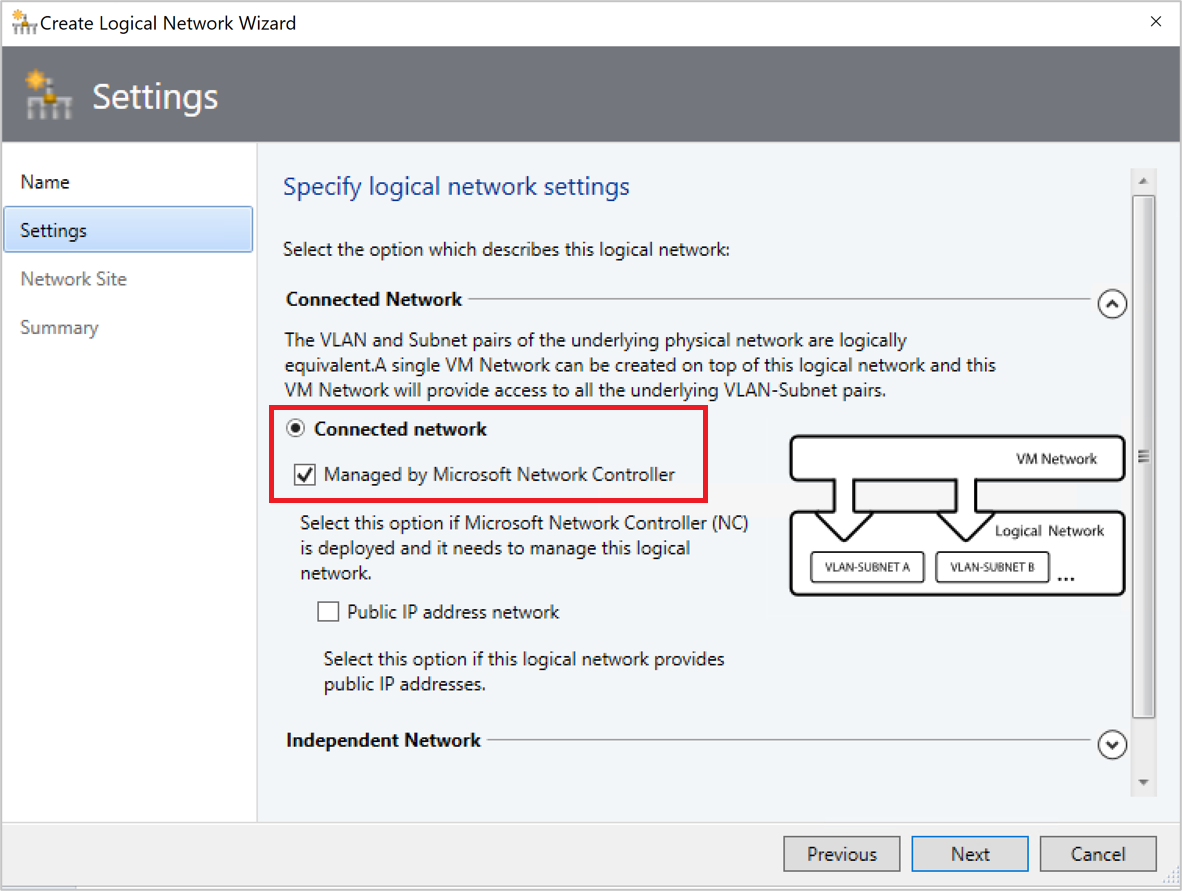
- En Sitio de red, agregue la información del sitio de red para la red lógica vip privada.
- Revise la información de resumen y complete el asistente.
Cree una DIRECCIÓN VIP pública:
- Inicie el Asistente para crear red lógica. Escriba un nombre y una descripción opcional para esta red.
- En Configuración, seleccione Una red conectada. Seleccione Crear una red de máquina virtual con el mismo nombre para permitir que las máquinas virtuales accedan directamente a esta red lógica. Seleccione Administrado por la controladora de red y la red de direcciones IP públicas.
En Configuración, seleccione Una red conectada. Seleccione Crear una red de máquina virtual con el mismo nombre para permitir que las máquinas virtuales accedan directamente a esta red lógica. Seleccione Administrado por la controladora de red.
En UR1 y versiones posteriores, en Configuración, seleccione Red conectada y seleccione Administrado por la controladora de red y la red de direcciones IP públicas.
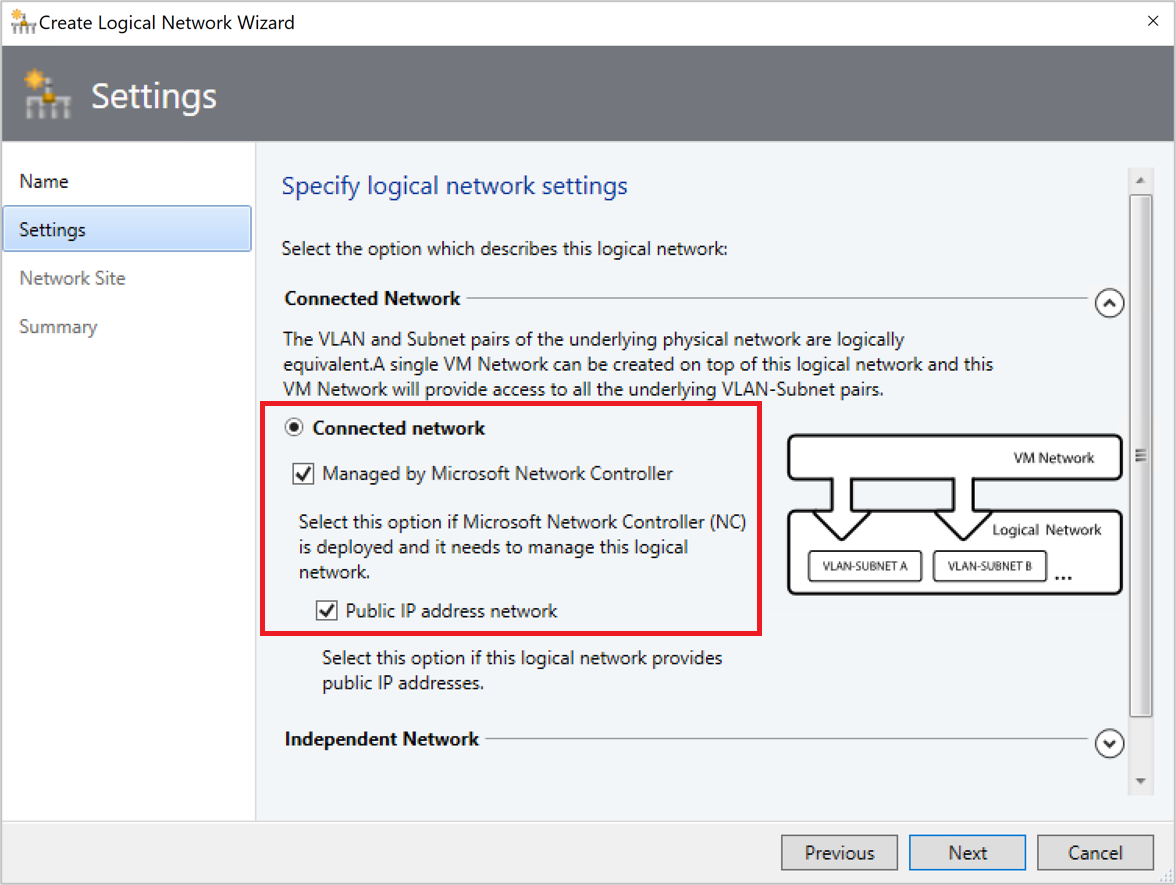
- En Sitio de red, agregue la información del sitio de red para la red lógica vip pública.
- Revise la información de resumen y complete el asistente.
Creación de grupos de direcciones IP para las redes VIP privadas y públicas
- Haga clic con el botón derecho en la red lógica de VIP privada >Crear grupo de direcciones IP.
- Proporcione un nombre y una descripción opcional para el grupo de direcciones IP y asegúrese de que está seleccionada la red lógica correcta.
- Acepte el sitio de red predeterminado y seleccione Siguiente.
- En Intervalo de direcciones IP, configure la dirección IP inicial y final.
Nota:
No use la primera dirección IP de la subred disponible. Por ejemplo, si la subred disponible es de .1 a .254, inicie el intervalo en .2 o superior.
- En Intervalo de direcciones IP, configure la dirección IP inicial y final. Especifique el grupo de direcciones IPv6 si usa el espacio de direcciones IPv6.
Nota:
No use la primera dirección IP de la subred disponible. Por ejemplo, si la subred disponible es de .1 a .254, inicie el intervalo en .2 o superior.
El número máximo de direcciones permitidas en un solo intervalo de VIP es 1024.
- En Intervalo de direcciones IP, configure la dirección IP inicial y final. Agregue la subred IPv6 al sitio de red y cree grupos de direcciones IPv6 si usa el espacio de direcciones IPv6.
Nota:
- Agregue grupos de direcciones IPv6 al incorporar un SLB.
- No use la primera dirección IP de la subred disponible. Por ejemplo, si la subred disponible es de .1 a .254, inicie el intervalo en .2 o superior.
- El número máximo de direcciones permitidas en un solo intervalo de VIP es 1024.
- En Direcciones IP reservadas para direcciones VIP del equilibrador de carga, escriba el intervalo de direcciones IP en la subred. Debe coincidir con las direcciones de inicio y finalización especificadas.
- No es necesario proporcionar información de puerta de enlace, DNS o WINS porque este grupo se usa para asignar direcciones IP solo a través de la controladora de red. Seleccione Siguiente para omitir estas pantallas. Escriba la dirección y use la métrica predeterminada. Opcionalmente, configure DNS y WINS.
- Revise la información de resumen y seleccione Finalizar para completar el asistente.
- Repita el procedimiento para la red lógica vip pública; esta vez escriba el intervalo de direcciones IP de la red pública.
Importación de la plantilla de servicio
Importe la plantilla de servicio en la biblioteca VMM. En este ejemplo, importaremos la plantilla de generación 2.
Seleccione Plantilla de importación de biblioteca>.
Vaya a la carpeta de la plantilla de servicio y seleccione el archivo SLB Production Generation 2 VM.xml .
Actualice los parámetros del entorno a medida que importe la plantilla de servicio.
Nota:
Los recursos de biblioteca se importaron durante la implementación de la controladora de red.
- WinServer.vhdx: seleccione la imagen de disco duro virtual que preparó e importó anteriormente durante la implementación de la controladora de red.
- NCCertificate.cr: este recurso de biblioteca contiene scripts usados para configurar la controladora de red. Asigne al recurso de biblioteca de NCCertificate.cr en la biblioteca VMM.
- EdgeDeployment.cr: se asigna al recurso de biblioteca de EdgeDeployment.cr en la biblioteca VMM.
Recuerde que debe haber copiado . Certificado CER que creó anteriormente en la carpeta NCCertificate.cr .
En la página Resumen , revise los detalles y seleccione Importar.
Nota:
Puede personalizar la plantilla de servicio. Más información.
Implementación del servicio SLB
Ahora implemente una instancia de servicio SLB/MUX.
Seleccione la plantilla de servicio SLB Production Generation 2 VM.xml > Configurar implementación. Escriba un nombre y un destino opcional para la instancia de servicio. El destino debe asignarse a un grupo host que contenga los hosts que ha configurado.
En la sección Configuración de red, asigne TransitNetwork a la red de máquinas virtuales de tránsito y a la red de administración de la máquina virtual de administración.
Nota:
- La red de tránsito no es aplicable cuando se usan plantillas de topología simplificadas.
- La pantalla Deploy Service (Implementar servicio) aparece una vez completada la asignación. Es normal que las instancias de máquina virtual sean inicialmente rojas. Seleccione Actualizar versión preliminar para buscar automáticamente los hosts adecuados para la máquina virtual.
A la izquierda de la ventana Configurar implementación , configure las opciones como se detalla en la tabla siguiente:
Configuración Requisito Descripción Red de tránsito Obligatorio La red de máquinas virtuales de tránsito. LocalAdmin Obligatorio Seleccione una cuenta de ejecución en su entorno, que se usará como administrador local en las máquinas virtuales. El nombre de usuario debe ser Administrador. Red de administración Obligatorio Elija la red de vm de administración que creó para la administración de hosts. MgmtDomainAccount Obligatorio Seleccione una cuenta de ejecución con permisos para agregar las máquinas virtuales SLB/MUX al dominio de Active Directory asociado al controlador de red. Puede ser la misma cuenta que usó en MgmtDomainAccount al implementar la controladora de red. MgmtDomainFQDN Obligatorio FQDN para el dominio de Active Directory al que se unirán las máquinas virtuales SLB/MUX. SelfSignedConfiguration Obligatorio Especifique True si el certificado que usa está autofirmado. Después de configurar estas opciones, seleccione Implementar servicio para iniciar el trabajo de implementación del servicio. Los tiempos de implementación variarán en función del hardware, pero suelen estar entre 30 y 60 minutos.
Si no usa un VHDX con licencia por volumen o si el VHDX no tiene la clave de producto de un archivo de respuesta, la implementación se detendrá en la página Clave de producto durante el aprovisionamiento de máquinas virtuales SLB/MUX. Debe acceder manualmente al escritorio de la máquina virtual y omitir o escribir la clave de producto.
Una vez completado el trabajo de implementación del servicio, compruebe que el servicio aparece en vm y servicios>de>VM Network Information for Services. Haga clic con el botón derecho en el servicio y compruebe que el estado está implementado en Propiedades.
Después de la implementación, compruebe que el servicio aparece en Toda la información de red de vm de>servicios de hosts>para servicios. Haga clic con el botón derecho en el servicio SLB/MUX > Propiedades y compruebe que el estado sea Implementado. Si se produce un error en la implementación de SLB/MUX, asegúrese de eliminar la instancia de servicio con errores antes de intentar implementar el SLB una vez más.
Si desea escalar o escalar horizontalmente una instancia de servicio de equilibrador de carga de software implementada, lea este blog.
Nota:
Una vez implementado el servicio SLB, deshabilite el registro DNS en el adaptador de red virtual conectado a la red de máquina virtual de tránsito en todas las máquinas virtuales MUX de SLB.
Configuración del rol SLB y las propiedades SLB/MUX
Nota:
Antes de continuar, asegúrese de crear la red lógica de PA de HNV.
Ahora que se implementa el servicio, puede configurar sus propiedades. Deberá asociar la instancia de servicio SLB que implementó con la controladora de red y, a continuación, configurar el emparejamiento BGP entre la instancia de SLB/MUX y un conmutador TOR o un enrutador BGP del mismo nivel.
- Seleccione Fabric Network Service (Servicio de red de Tejido>). Haga clic con el botón derecho en el servicio de controladora de red>Propiedades.
- Seleccione la pestaña Servicios>Rol de equilibrador de carga>Servicio asociado>Examinar.
- Seleccione la instancia del servicio SLB/MUX que creó anteriormente. Seleccione una cuenta de ejecución.
- Para la dirección IP de administración, use una dirección IP del grupo de DIRECCIONES VIP privadas que creó anteriormente. Opcionalmente, especifique los intervalos de direcciones IP que se excluirán de la NAT de salida. En Grupos de VIP de SLBM, seleccione los grupos de VIP privados y públicos para publicar en NC.
- Seleccione la instancia de SLB/MUX que aparece en Rol de equilibrador de carga en el asistente. Escriba el ASN local del centro de datos y los detalles de los dispositivos o del mismo nivel BGP con los que puede emparejar SLB/MUX.
- Seleccione Aceptar.
La instancia de servicio SLB ahora está asociada al servicio SLBM y debe ver la instancia de máquina virtual SLB/MUX con todas las opciones que aparecen en el rol Load Balancer.
Validación de la implementación
Después de implementar el SLB/MUX, puede validar la implementación configurando el emparejamiento BGP entre la instancia de SLB/MUX y un enrutador BGP, asignando una dirección IP pública a una máquina virtual de inquilino o servicio, y accediendo a la máquina virtual o servicio del inquilino desde fuera de la red.
Use el procedimiento siguiente para validar:
Escriba los detalles del enrutador externo en el asistente. Por ejemplo:
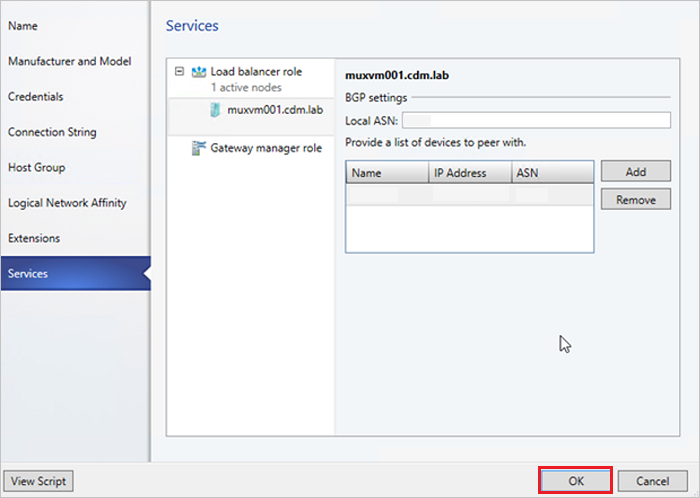
Seleccione Aceptar para completar la configuración de la instancia del servicio SLB/MUX.
Compruebe la ventana Trabajos para comprobar que el rol update Fabric con la configuración necesaria y asociar la instancia de servicio con los trabajos de rol de tejido se han completado correctamente.
Para completar la operación de emparejamiento BGP, debe configurar BGP para emparejar con la instancia de SLB/MUX en el enrutador. Si usa un enrutador de hardware, debe consultar la documentación del proveedor con respecto a cómo configurar el emparejamiento BGP para ese dispositivo.
También debe conocer la dirección IP de la instancia de SLB/MUX que implementó anteriormente. Para ello, puede iniciar sesión en la máquina virtual MUX de SLB y ejecutar ipconfig /all desde el símbolo del sistema, o bien puede obtener la dirección IP desde la consola VMM.
Nota:
Escriba una dirección IP desde la red de tránsito.
Si crea un nuevo grupo de VIP una vez completado el emparejamiento, debe anunciar todos los grupos de direcciones VIP mediante la consola VMM.
Después de validarlo, puede empezar a usar el SLB para el equilibrio de carga. Para obtener información relacionada, consulte Equilibrio de carga del tráfico de red y configuración de reglas NAT.
Eliminación del equilibrador de carga de software del tejido de SDN
Siga estos pasos para quitar el SLB del tejido de SDN.